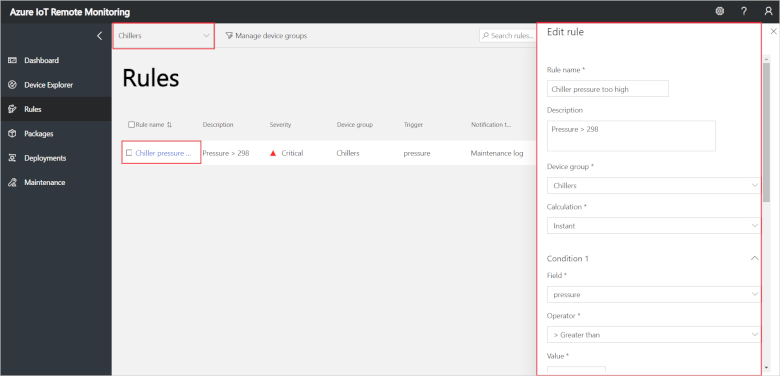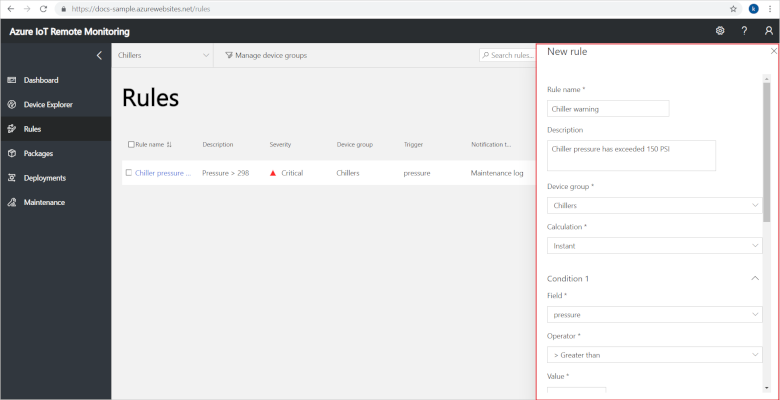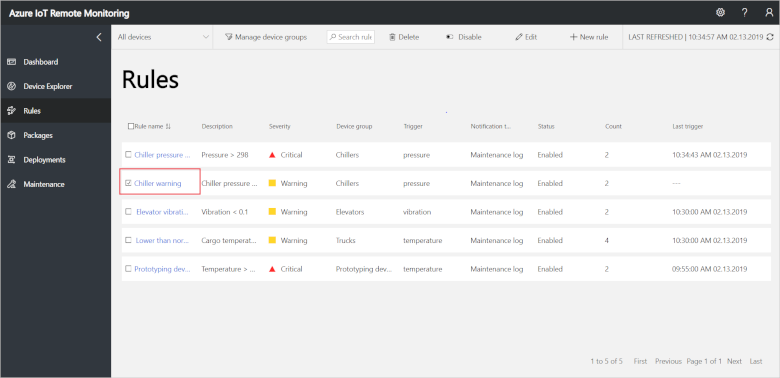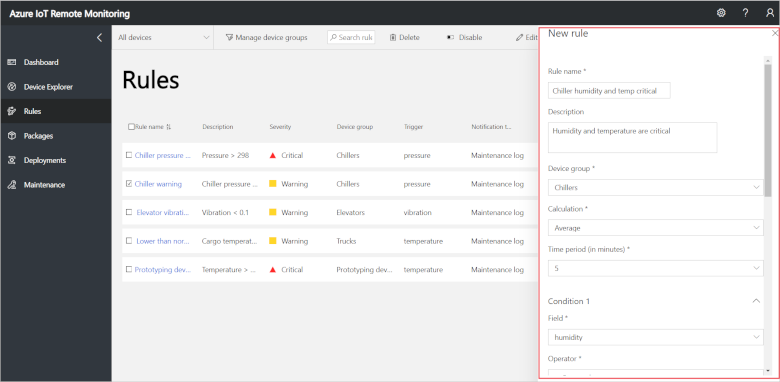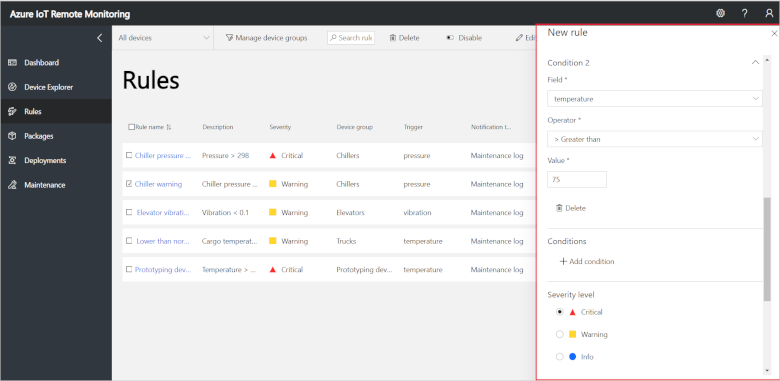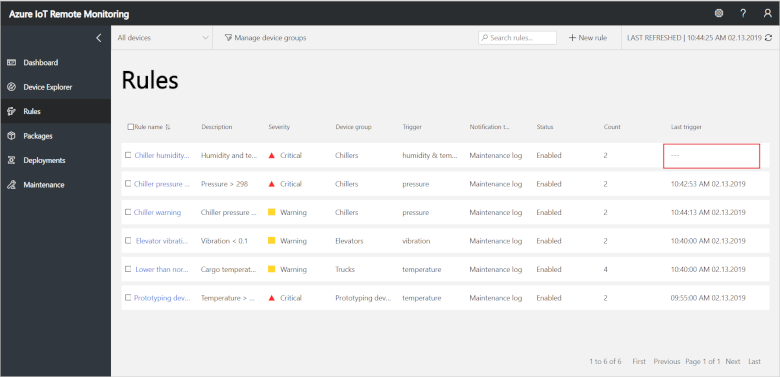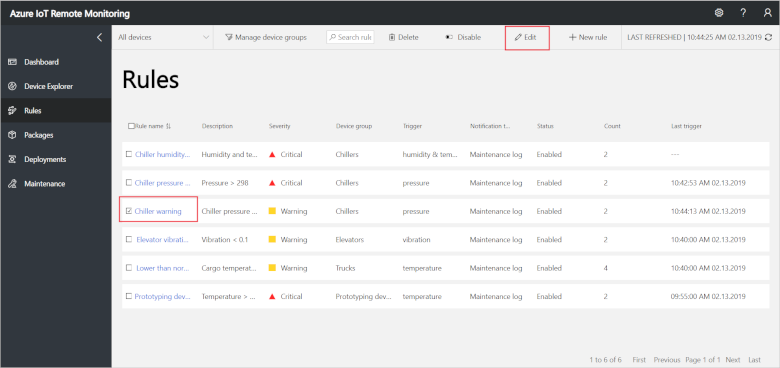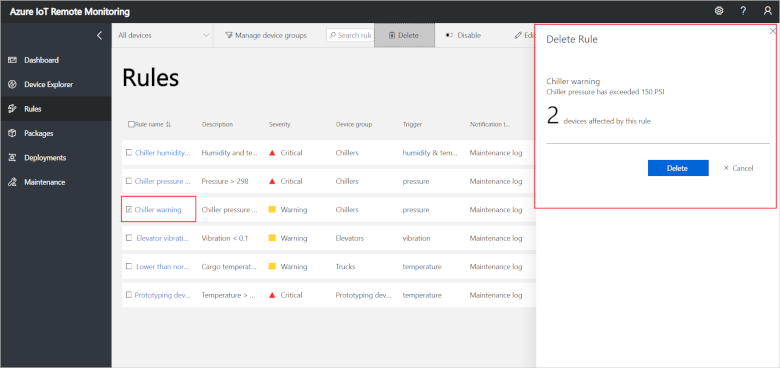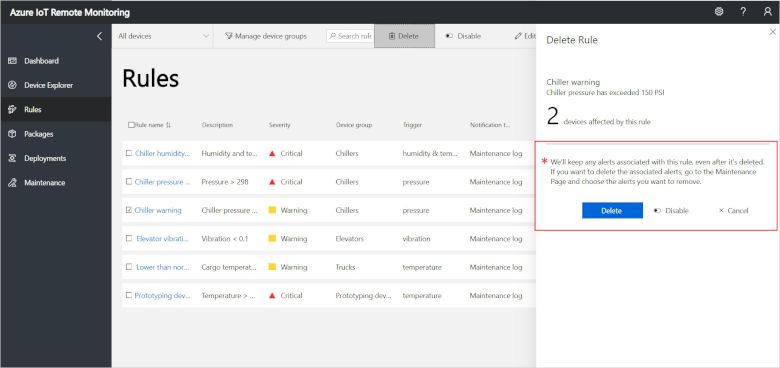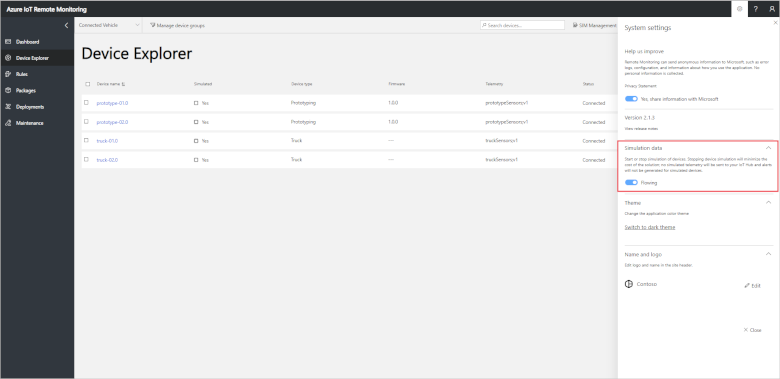Kurz: Detekce problémů se zařízeními připojenými k řešení pro monitorování
V tomto kurzu nakonfigurujete akcelerátor řešení pro vzdálené monitorování tak, aby detekoval problémy s připojenými zařízeními IoT. Problémy se zařízeními můžete detekovat tak, že přidáte pravidla, která generují upozornění na řídicím panelu řešení.
V tomto kurzu se k představení pravidel a upozornění používá simulované zařízení chladiče. Tento chladič spravuje organizace Contoso a je připojený k akcelerátoru řešení pro vzdálené monitorování. Společnost Contoso už má pravidlo, které generuje kritické upozornění, když tlak v chladiči překročí 298 PSI. Jako operátor ve společnosti Contoso chcete identifikovat chladící zařízení, která můžou mít problematické senzory. Za tímto účelem budete hledat počáteční prudká zvýšení tlaku. Taková zařízení identifikujete prostřednictvím přidání pravidla, které generuje varovné upozornění, když tlak v chladiči překročí 150 PSI.
Také jste byli požádáni, abyste pro chladič vytvořili kritické upozornění v případě, že během posledních pěti minut byla průměrná vlhkost v zařízení vyšší než 80 % a teplota zařízení vyšší než 75 stupňů Fahrenheita.
V tomto kurzu jste:
- Zobrazení pravidel v řešení
- Vytvoření pravidla
- Vytvoření pravidla s několika podmínkami
- Úprava existujícího pravidla
- Zapnutí a vypnutí pravidel
Pokud ještě nemáte předplatné Azure, vytvořte si napřed bezplatný účet.
Požadavky
Abyste mohli postupovat podle tohoto kurzu, musíte ve svém předplatném Azure mít nasazenou instanci akcelerátoru řešení pro vzdálené monitorování.
Kontrola existujících pravidel
Na stránce Pravidla v akcelerátoru řešení se zobrazí seznam všech aktuálních pravidel:
Pokud chcete zobrazit pouze pravidla, která se týkají chladících zařízení, použijte filtr. Výběrem pravidla v seznamu můžete zobrazit další informace o pravidle a upravit ho:
Vytvoření pravidla
Pokud chcete vytvořit pravidlo, které generuje upozornění, když tlak v chladícím zařízení překročí 150 PSI, klikněte na Nové pravidlo. K vytvoření pravidla použijte následující hodnoty:
| Nastavení | Hodnota |
|---|---|
| Název pravidla | Upozornění chladiče |
| Description | Tlak v chladiči překročil 150 PSI |
| Skupina zařízení | Skupina zařízení Chladiče |
| Výpočet | Okamžitě |
| Pole podmínky 1 | tlak |
| Operátor podmínky 1 | Větší než |
| Hodnota podmínky 1 | 150 |
| Úroveň závažnosti | Upozornění |
Nové pravidlo uložíte kliknutím na Použít.
Aktivaci pravidla můžete zobrazit na stránce Pravidla nebo na stránce Řídicí panel:
Vytvoření pokročilého pravidla
Pokud chcete vytvořit pravidlo s několika podmínkami, které generuje kritické upozornění v případě, že je u chladícího zařízení během posledních pěti minut průměrná vlhkost vyšší než 80 % a průměrná teplota vyšší než 75 stupňů Fahrenheita, klikněte na Nové pravidlo. K vytvoření pravidla použijte následující hodnoty:
| Nastavení | Hodnota |
|---|---|
| Název pravidla | Kritická vlhkost a teplota chladiče |
| Description | Úrovně vlhkosti a teploty jsou kritické |
| Skupina zařízení | Skupina zařízení Chladiče |
| Výpočet | Průměr |
| Časové období | 5 |
| Pole podmínky 1 | vlhkost |
| Operátor podmínky 1 | Větší než |
| Hodnota podmínky 1 | 80 |
| Úroveň závažnosti | Kritické |
Druhou podmínku přidáte kliknutím na + Přidat podmínku. Pro novou podmínku použijte následující hodnoty:
| Nastavení | Hodnota |
|---|---|
| Pole podmínky 2 | teplota |
| Operátor podmínky 2 | Větší než |
| Hodnota podmínky 2 | 75 |
Nové pravidlo uložíte kliknutím na Použít.
Aktivaci pravidla můžete zobrazit na stránce Pravidla nebo na stránce Řídicí panel:
Úprava existujícího pravidla
Pokud chcete provést změnu existujícího pravidla, vyberte ho v seznamu pravidel a klikněte na Upravit:
Zákaz pravidla
Pokud chcete pravidlo dočasně vypnout, můžete ho zakázat v seznamu pravidel. Vyberte pravidlo, které chcete zakázat, a pak zvolte Zakázat. Stav pravidla v seznamu se změní a bude značit, že je teď pravidlo zakázané. Stejným postupem můžete znovu povolit pravidlo, které jste předtím zakázali.
Pokud v seznamu vyberete několik pravidel, můžete povolit a zakázat několik pravidel najednou.
Odstranění pravidla
Pokud chcete trvale odstranit pravidlo, můžete ho odstranit ze seznamu pravidel. Vyberte pravidlo, které chcete odstranit, a pak zvolte Odstranit.
Jakmile potvrdíte, že chcete pravidlo odstranit, budete mít možnost odstranit všechna upozornění související s tímto pravidlem na stránce Údržba.
Najednou můžete odstranit pouze jedno pravidlo.
Vyčištění prostředků
Pokud se budete chtít přesunout k dalšímu kurzu, ponechte akcelerátor řešení pro vzdálené monitorování nasazený. Pokud chcete snížit náklady na provoz akcelerátoru řešení, když ho nepoužíváte, na panelu nastavení můžete simulovaná zařízení zastavit:
Až budete připraveni začít s dalším kurzem, můžete simulovaná zařízení restartovat.
Pokud už akcelerátor řešení nepotřebujete, odstraňte ho.
Další kroky
V tomto kurzu jste se dozvěděli, jak pomocí stránky Pravidla v akcelerátoru řešení pro vzdálené monitorování vytvářet a spravovat pravidla, která v řešení aktivují upozornění. Informace o tom, jak pomocí akcelerátoru řešení spravovat a konfigurovat připojená zařízení, najdete v dalším kurzu.